Quét Bằng Phím Tắt
Thao tác này sẽ đăng ký các cài đặt quét và máy tính nơi lưu dữ liệu đã quét vào một phím tắt để bạn có thể nhanh chóng thực hiện quét từ màn hình [Home] trên bảng thao tác.
Chuẩn Bị Cần thiết |
Thực hiện các chuẩn bị như cài đặt trình điều khiển máy quét (ScanGear MF) và ứng dụng (MF Scan Utility) vào máy tính được sử dụng làm vị trí lưu. Chuẩn Bị Lưu Dữ Liệu Đã Quét vào Máy Tính Nếu màn hình ScanGear MF xuất hiện trên máy tính được sử dụng làm vị trí lưu, hãy đóng màn hình. |
Đăng Ký Cài Đặt Quét và Máy Tính Làm Vị trí Lưu Trong Phím Tắt
Sử dụng bảng thao tác để định cấu hình cài đặt. Bạn không thể định cấu hình cài đặt bằng Remote UI từ máy tính.
Mẫu Bảng Cảm ứng
1
Trên bảng thao tác, nhấn [Menu] trong màn hình [Home]. Màn hình [Home]
2
Nhấn [Cài Đặt Chức Năng]  [Gửi]
[Gửi]  [Cài Đặt Quét và Gửi].
[Cài Đặt Quét và Gửi].
 [Gửi]
[Gửi]  [Cài Đặt Quét và Gửi].
[Cài Đặt Quét và Gửi].3
Nhấn [Cài Đặt Phím Tắt]  [Đăng ký]
[Đăng ký]
 [Đăng ký]
[Đăng ký]4
Chọn phím tắt mà bạn muốn đăng ký các cài đặt.
5
Chọn phương thức để kết nối với máy tính sẽ được sử dụng làm vị trí lưu.

6
Chọn máy tính sẽ được sử dụng làm vị trí lưu.
Nếu bạn chọn [Kết Nối USB] trong bước 5, hãy chuyển sang bước 7.
7
Chọn loại quét.
Định dạng dữ liệu đã quét, vị trí lưu trên máy tính và các cài đặt khác được chỉ định cho mỗi bộ cài đặt quét. Bản gốc được quét theo các cài đặt quét đã chọn.
Bạn có thể kiểm tra và thay đổi các cài đặt quét bằng cách sử dụng MF Scan Utility trên máy tính được sử dụng làm vị trí lưu. Khởi động MF Scan Utility
Đối với macOS, vui lòng xem hướng dẫn sử dụng trình điều khiển và phần mềm có liên quan tại trang hướng dẫn sử dụng trực tuyến.
Mẫu máy LCD 5 Dòng
1
Trên bảng thao tác, chọn [Menu] trong màn hình [Home], và nhấn  . Màn hình [Home]
. Màn hình [Home]
 . Màn hình [Home]
. Màn hình [Home]2
Nhấn [Cài Đặt Chức Năng] 

 [Gửi]
[Gửi] 

 [Cài Đặt Quét và Gửi]
[Cài Đặt Quét và Gửi] 
 .
.


 [Gửi]
[Gửi] 

 [Cài Đặt Quét và Gửi]
[Cài Đặt Quét và Gửi] 
 .
.3
Nhấn [Cài Đặt Phím Tắt] 

 [Đăng ký]
[Đăng ký] 
 .
.


 [Đăng ký]
[Đăng ký] 
 .
.4
Nhấn phím tắt 
 .
.

 .
.5
Chọn phương thức để kết nối với máy tính sẽ được sử dụng làm vị trí lưu, và nhấn  .
.
 .
.
6
Chọn máy tính sẽ được sử dụng làm vị trí lưu và nhấn  .
.
 .
.Nếu bạn chọn [Kết Nối USB] trong bước 5, hãy chuyển sang bước 7.
7
Chọn loại quét và nhấn  .
.
 .
.Định dạng dữ liệu đã quét, vị trí lưu trên máy tính và các cài đặt khác được chỉ định cho mỗi bộ cài đặt quét. Bản gốc được quét theo các cài đặt quét đã chọn.
Bạn có thể kiểm tra và thay đổi các cài đặt quét bằng cách sử dụng MF Scan Utility trên máy tính được sử dụng làm vị trí lưu. Khởi động MF Scan Utility
Đối với macOS, vui lòng xem hướng dẫn sử dụng trình điều khiển và phần mềm có liên quan tại trang hướng dẫn sử dụng trực tuyến.
Kiểm Tra Vị Trí Lưu Đã Đăng Ký Và Các Cài Đặt QuétMẫu Bảng Cảm ứng Nhấn [Cài Đặt Phím Tắt]  [Xác Nhận Điểm Đích] [Xác Nhận Điểm Đích]  Phím tắt ở bước 3. Phím tắt ở bước 3.Mẫu máy LCD 5 Dòng Nhấn [Cài Đặt Phím Tắt]    [Xác Nhận Điểm Đích] [Xác Nhận Điểm Đích]    Phím tắt ở bước 3. Phím tắt ở bước 3.Xóa Vị Trí Lưu Đã Đăng Ký Và Các Cài Đặt QuétMẫu Bảng Cảm ứng Nhấn [Tắt] ở bước 5. Mẫu máy LCD 5 Dòng Nhấn [Tắt]   ở bước 5. ở bước 5. |
Sử Dụng Phím Tắt
Mẫu Bảng Cảm ứng
1
Đặt bản gốc. Đặt Bản Gốc
2
Bắt đầu quét bản gốc.
Để hủy quét, nhấn [Hủy]  [Có] . Hủy Quét
[Có] . Hủy Quét
 [Có] . Hủy Quét
[Có] . Hủy QuétKhi quá trình quét hoàn tất, thư mục đích sẽ được hiển thị trên màn hình của máy tính đã chọn.
* Theo mặc định, thư mục con có ngày quét sẽ được tạo ra trong thư mục [Tài liệu] (Windows) hoặc thư mục [Ảnh] (macOS) và dữ liệu đã quét sẽ được lưu vào thư mục đó.
* Theo mặc định, thư mục con có ngày quét sẽ được tạo ra trong thư mục [Tài liệu] (Windows) hoặc thư mục [Ảnh] (macOS) và dữ liệu đã quét sẽ được lưu vào thư mục đó.
 Khi [Quét Tiếp: Ấn Start] xuất hiện
Khi [Quét Tiếp: Ấn Start] xuất hiện
Khi bản gốc được đặt trên mặt kính và được quét, màn hình để quét các bản gốc bổ sung sẽ hiển thị.
Để tiếp tục quét bản gốc, hãy đặt bản gốc lên mặt kính và nhấn .
.
Nhấn [H.Tất Quét] để lưu dữ liệu đã quét.
Để tiếp tục quét bản gốc, hãy đặt bản gốc lên mặt kính và nhấn
 .
.Nhấn [H.Tất Quét] để lưu dữ liệu đã quét.
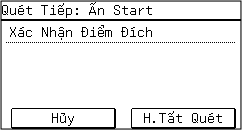
* Nếu kích cỡ của bản gốc khác nhau, một phần ảnh có thể bị thiếu, hoặc ảnh có thể được quét nhỏ hơn.
Mẫu máy LCD 5 Dòng
1
Đặt bản gốc. Đặt Bản Gốc
2
Bắt đầu quét bản gốc.
Khi quá trình quét hoàn tất, thư mục đích sẽ được hiển thị trên màn hình của máy tính đã chọn.
* Theo mặc định, thư mục con có ngày quét sẽ được tạo ra trong thư mục [Tài liệu] (Windows) hoặc thư mục [Ảnh] (macOS) và dữ liệu đã quét sẽ được lưu vào thư mục đó.
* Theo mặc định, thư mục con có ngày quét sẽ được tạo ra trong thư mục [Tài liệu] (Windows) hoặc thư mục [Ảnh] (macOS) và dữ liệu đã quét sẽ được lưu vào thư mục đó.
 Khi [Quét Tiếp: Ấn Start] xuất hiện
Khi [Quét Tiếp: Ấn Start] xuất hiện
Khi bản gốc được đặt trên mặt kính và được quét, màn hình để quét các bản gốc bổ sung sẽ hiển thị.
Để tiếp tục quét bản gốc, hãy đặt bản gốc lên mặt kính và nhấn .
.
Nhấn [<Hoàn Tất Quét>]
 để lưu dữ liệu đã quét.
để lưu dữ liệu đã quét.
Để tiếp tục quét bản gốc, hãy đặt bản gốc lên mặt kính và nhấn
 .
.Nhấn [<Hoàn Tất Quét>]

 để lưu dữ liệu đã quét.
để lưu dữ liệu đã quét.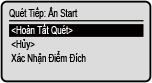
* Nếu kích cỡ của bản gốc khác nhau, một phần ảnh có thể bị thiếu, hoặc ảnh có thể được quét nhỏ hơn.

 PC1] hoặc [Scan
PC1] hoặc [Scan